Criar e usar modelos de email
Os modelos economizam tempo, pois permitem a reutilização de mensagens comuns. Eles são convenientes para mensagens repetitivas ou comuns que não precisam de muitas alterações, como boas-vindas a novas contratações ou responder a perguntas gerais.
Selecione a guia apropriada com base na plataforma de email que você está usando.
- Faça login no Outlook na internet. Use o endereço e senha do seu Microsoft 365. Seu nome de usuário e senha da GoDaddy não funcionarão aqui.
- Selecione Novo email .
- Na faixa acima da sua mensagem, selecione
 Aprimore o Outlook com aplicativos e, em seguida,
Aprimore o Outlook com aplicativos e, em seguida, Meus modelos . No lado direito, o menu de modelos aparecerá.
Meus modelos . No lado direito, o menu de modelos aparecerá. - Escolha se deseja usar um modelo existente ou criar um novo:
- Para usar um modelo existente: Selecione o modelo na lista.
- Para adicionar um novo modelo: Selecione
 Modelo . Insira um título (isto é apenas para sua referência) e o texto que você quer em seu modelo e então selecione Salvar .
Modelo . Insira um título (isto é apenas para sua referência) e o texto que você quer em seu modelo e então selecione Salvar .
Você retornará à sua lista de modelos e o modelo será adicionado onde seu cursor estiver no corpo da mensagem. Antes de enviar, adicione destinatários, um assunto e quaisquer anexos.
Volte para Meus modelos a qualquer momento para![]() Editar ou
Editar ou![]() Exclua seus modelos.
Exclua seus modelos.
Existem agora duas versões do Outlook para Windows: o novo Outlook e o Outlook clássico. Antes de continuar com as etapas abaixo, verifique qual versão você está usando .
Novo Outlook
Se as etapas desta seção não funcionarem, pode ser que você ainda não esteja usando o novo Outlook. Tente as etapas da seção Clássica do Outlook .
Após a ativação, você pode adicionar outros planos de email, como Email Essentials, Email Plus ou Online Business Essentials.
- Abra o Outlook.
- Selecione Novo email .
- Selecione
 Meus modelos . No lado direito, o menu de modelos aparecerá.
Meus modelos . No lado direito, o menu de modelos aparecerá. - Se você não vir Meus modelos , selecione
 Mais comandos .
Mais comandos . - Escolha se deseja usar um modelo existente ou criar um novo:
- Para usar um modelo existente: Selecione o modelo na lista.
- Para adicionar um novo modelo: Selecione
 Modelo . Insira um título (isso é apenas para sua referência) e o conteúdo desejado em seu modelo e, em seguida, selecione Salvar .
Modelo . Insira um título (isso é apenas para sua referência) e o conteúdo desejado em seu modelo e, em seguida, selecione Salvar .
Você retornará à sua lista de modelos e o modelo será adicionado onde seu cursor estiver no corpo da mensagem. Antes de enviar, adicione destinatários, um assunto e quaisquer anexos.
Volte para Meus modelos a qualquer momento para![]() Editar ou
Editar ou![]() Exclua seus modelos.
Exclua seus modelos.
Outlook Clássico
Se as etapas desta seção não funcionarem, pode ser que você não esteja usando o Outlook clássico. Tente as etapas da seção Novo Outlook .
- Abra o Outlook.
- Selecione Novo email .
- Selecione
 Exibir modelos . No lado direito, o menu de modelos aparecerá.
Exibir modelos . No lado direito, o menu de modelos aparecerá. - Se você não vir Meus modelos , selecione
 Mais comandos .
Mais comandos . - Escolha se deseja usar um modelo existente ou criar um novo:
- Para usar um modelo existente: Selecione o modelo na lista.
- Para adicionar um novo modelo: Selecione
 Modelo . Insira um título (isso é apenas para sua referência) e o conteúdo desejado em seu modelo e, em seguida, selecione Salvar .
Modelo . Insira um título (isso é apenas para sua referência) e o conteúdo desejado em seu modelo e, em seguida, selecione Salvar .
Você retornará à sua lista de modelos e o modelo será adicionado onde seu cursor estiver no corpo da mensagem. Antes de enviar, adicione destinatários, um assunto e quaisquer anexos.
Volte para Meus modelos a qualquer momento para![]() Editar ou
Editar ou![]() Exclua seus modelos.
Exclua seus modelos.
Crie um modelo
- Abra o Outlook.
- Selecione Novo email ou Novo email .
- Escreva uma nova mensagem. Adicione o conteúdo que você deseja em seu modelo.
- Selecione Arquivo e Salvar como modelo .
- Insira um nome para o modelo, adicione uma tag, se desejar, e selecione o local onde deseja que o modelo seja salvo.
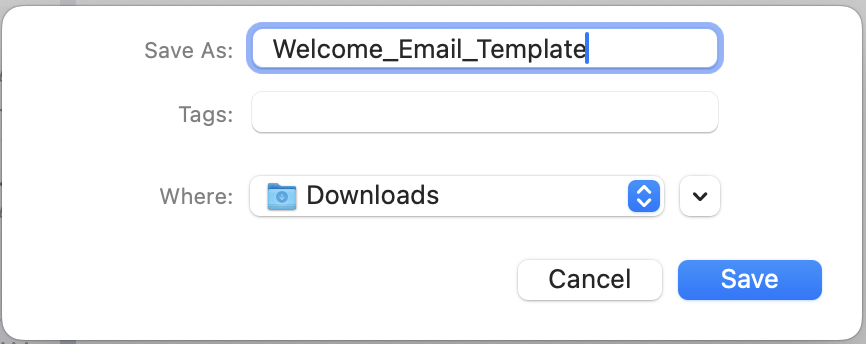
- Selecione Salvar.
Use um modelo
- Abra o Outlook.
- Selecione Novo email ou Novo email .
- Selecione Arquivo e, em seguida, Novo e, em seguida, Email do modelo ou Email do modelo .
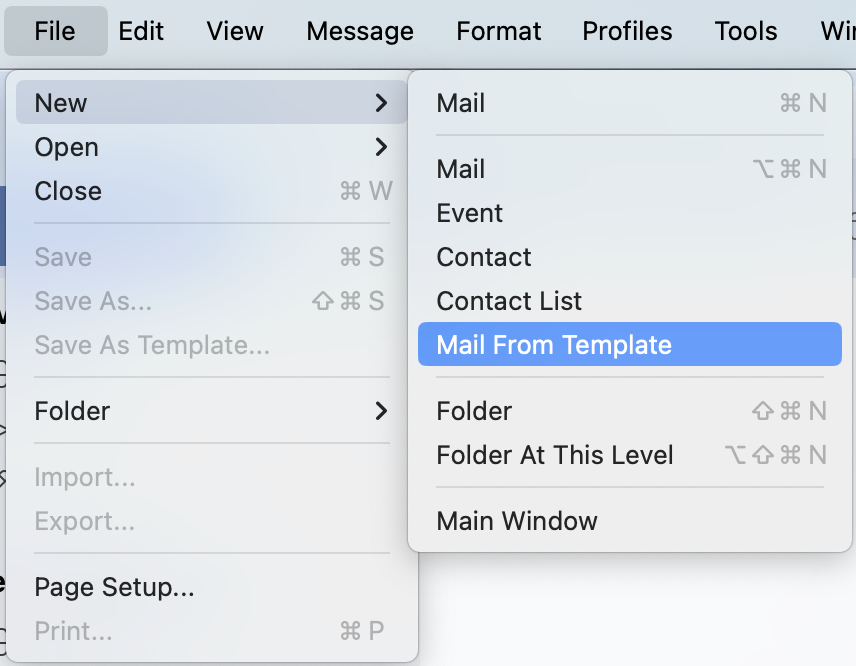
- Selecione o modelo que você salvou anteriormente.
- Selecione Abrir .
- Termine de redigir a mensagem e selecione Enviar .
Etapa relacionada
- Descubra como mudar para o novo Outlook para Windows da Microsoft.
- Se você não vir seus modelos no Outlook para Windows ou Mac, verifique se o Outlook está configurado com o Exchange .
Saiba mais
- Para acessar o Outlook na web, faça login na sua conta do Microsoft 365 .
- Adicionar uma assinatura de email no Outlook